PS5 Denetleyici: Kolay PC Eşleştirme Kılavuzu

Sony DualSense, yenilikçi özellikleri, mükemmel kavrama ve ergonomik tasarımı nedeniyle en iyi PS5 denetleyicisi olarak öne çıkıyor ve PlayStation 5'teki oyun deneyiminizi geliştiriyor. DualSense'i en iyi oyun PC'leriyle eşleştirmek geçmişte DualShock 4 ile zorlayıcı olsa da, DualSense sağlam PC desteği sunarak en iyi PC denetleyicileri arasında konumlandırıyor. Aşağıda, ikili'nizi PC'nize bağlama sürecinde size rehberlik edeceğiz.

PS5 denetleyicisini PC ile eşleştirmek için gereken öğeler:
- Veriye hazır USB-C kablosu
- PC için Bluetooth Adaptörü
DualSense'inizi bir PC'ye bağlamak ilk başta zor görünebilir, özellikle bağımsız denetleyici bir USB kablosu ile gelmediğinden ve tüm PC'lerin Bluetooth özelliklerine sahip olmadığı için. DualSense'inizi bir PC ile eşleştirmek için, veri aktarımını destekleyen bir USB-C kablosuna ihtiyacınız olacak. Bu, PC'nizde bir USB-C bağlantı noktası veya geleneksel dikdörtgen USB bağlantı noktaları için bir USB-C-To-A kablosu varsa bir C-C kablosu olabilir.
Bilgisayarınızda Bluetooth yoksa, bir Bluetooth adaptörü ile kolayca ekleyebilirsiniz. Bunlar, PCIE slot sürümlerinden basit USB bağlantı noktası eklentilerine kadar çeşitli şekillerde gelir.

En İyi Seçimimiz
Yaratıcı BT-W5 Bluetooth Verici
Amazon'da gör
PS5 denetleyicisini USB üzerinden PC ile nasıl eşleştirir

- Seçtiğiniz USB kablunuzu PC'nizdeki açık bir bağlantı noktasına takın.
- Kablonun diğer ucunu DualSense denetleyicinizdeki USB-C bağlantı noktasına takın.
- Windows PC'nizin DualSense denetleyicisini gamepad olarak tanımasını bekleyin.
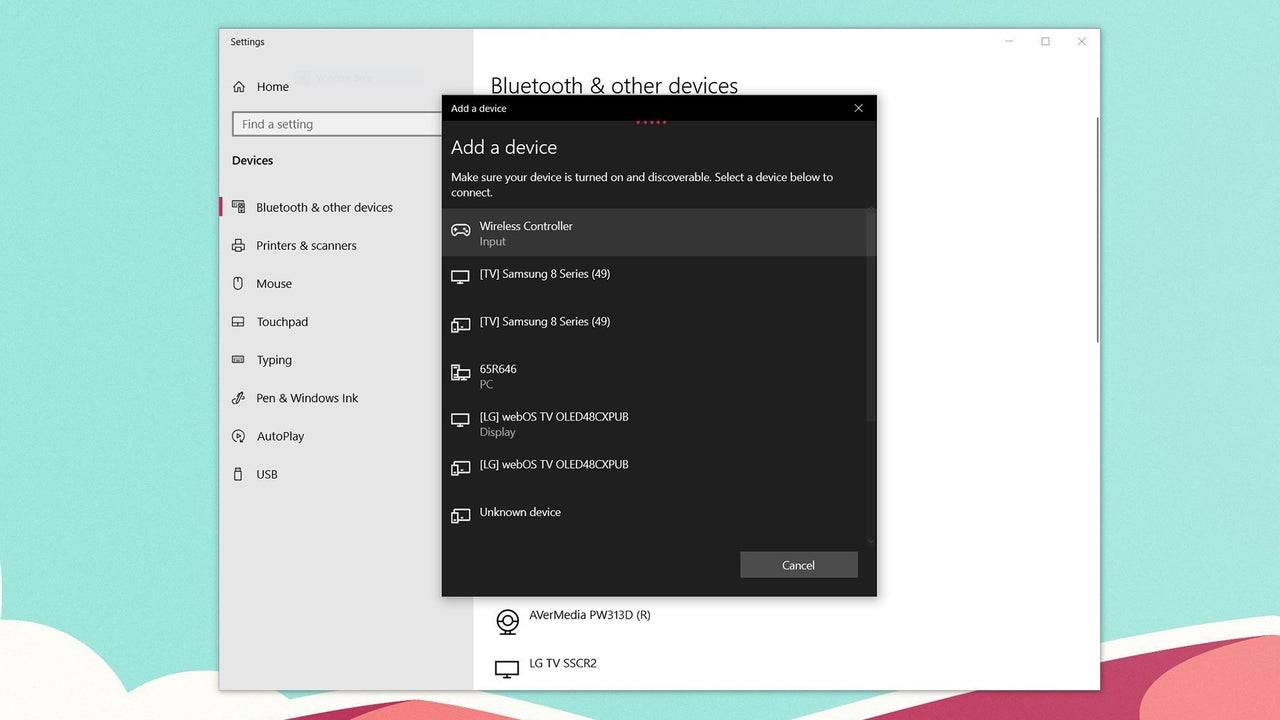
Bluetooth üzerinden PS5 DualSense Denetleyicisi PC ile nasıl eşleştirilir
- Windows tuşuna basarak, “Bluetooth” yazarak ve menüden Bluetooth ve diğer cihazları seçerek bilgisayarınızın Bluetooth ayarlarına erişin.
- Bluetooth veya başka bir cihaz ekle seçin.
- Açılır pencerede Bluetooth'u seçin.
- DualSense denetleyicinizde (bağlantısı kesilmiş ve güçlendirilmiş), PS düğmesini basılı tutun ve dokunmatik yüzeyin altındaki ışık çubuğu yanıp sönmeye başlayana kadar aynı anda (D-Pad'in yanında) düğmesini basılı tutun.
- PC'nizde, mevcut Bluetooth cihazlar listesinden DualSense denetleyicinizi seçin.
-
 Fishing catSevimli kedinizle rahatlatıcı bir balık avı deneyimi yaşayın.Kedinizle birlikte göllerde, denizlerde ve ay ışığı altında sularda tekne macerasına atılın.Balıkçı teknenizi hazırlayın, oltanızı atın ve
Fishing catSevimli kedinizle rahatlatıcı bir balık avı deneyimi yaşayın.Kedinizle birlikte göllerde, denizlerde ve ay ışığı altında sularda tekne macerasına atılın.Balıkçı teknenizi hazırlayın, oltanızı atın ve -
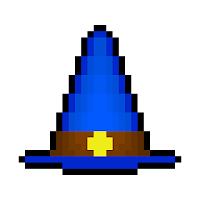 Mazes and MagesBüyüleyici labirentler ve stratejik kart savaşlarıyla dolu heyecan verici bir maceraya dalın, Mazes and Mages uygulamasında. Her labirent, benzersiz destelere sahip düşmanlara karşı 25 seviye mücadele
Mazes and MagesBüyüleyici labirentler ve stratejik kart savaşlarıyla dolu heyecan verici bir maceraya dalın, Mazes and Mages uygulamasında. Her labirent, benzersiz destelere sahip düşmanlara karşı 25 seviye mücadele -
 Clone EvolutionOtomatik savaş, basit oynanış, dünya çapında milyonlarla birleş!☆Muhteşem ABD bilimkurgu görselleriyle siberpunk evrenine dal, kendine özgü tarzıyla bir IDLE RPG.☆Bilimkurgu kart oyunlarının geleceği
Clone EvolutionOtomatik savaş, basit oynanış, dünya çapında milyonlarla birleş!☆Muhteşem ABD bilimkurgu görselleriyle siberpunk evrenine dal, kendine özgü tarzıyla bir IDLE RPG.☆Bilimkurgu kart oyunlarının geleceği -
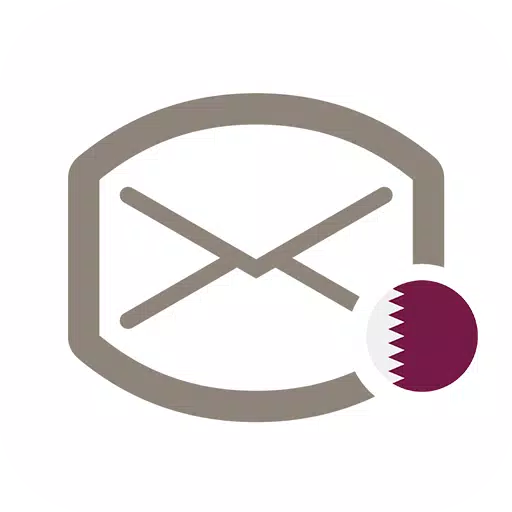 Inbox.qa emailProfesyonel ve kişisel kullanım için premium [email protected] domainiyle Avrupa sunucularında barındırılan güvenilir, güvenli e-posta.Desteklenen diller: Arapça, Bengalce, İspanyolca, Hintçe, İngilizc
Inbox.qa emailProfesyonel ve kişisel kullanım için premium [email protected] domainiyle Avrupa sunucularında barındırılan güvenilir, güvenli e-posta.Desteklenen diller: Arapça, Bengalce, İspanyolca, Hintçe, İngilizc -
 EcoliaÇocuğunuzun akademik ilerlemesini yenilikçi Ecolia uygulamasıyla takip edin, ebeveynlerin çocuklarının eğitimiyle etkileşim kurma şeklini dönüştürün. Anında güncellemelerle haberdar olun, kağıt notlar
EcoliaÇocuğunuzun akademik ilerlemesini yenilikçi Ecolia uygulamasıyla takip edin, ebeveynlerin çocuklarının eğitimiyle etkileşim kurma şeklini dönüştürün. Anında güncellemelerle haberdar olun, kağıt notlar -
 Game bai giai tri vuiHeyecan verici bir kart oyunu uygulamasını keşfedin! Game Bai, saatlerce eğlenmenizi sağlayacak geniş bir kart oyunu yelpazesi sunar. Sam Loc’tan Poker’e kadar herkes için bir şeyler var. Arkadaşların
Game bai giai tri vuiHeyecan verici bir kart oyunu uygulamasını keşfedin! Game Bai, saatlerce eğlenmenizi sağlayacak geniş bir kart oyunu yelpazesi sunar. Sam Loc’tan Poker’e kadar herkes için bir şeyler var. Arkadaşların
-
 Marvel Rivals Sezon 1 çıkış tarihi ortaya çıktı
Marvel Rivals Sezon 1 çıkış tarihi ortaya çıktı
-
 Honkai: Star Rail Güncelleme Penacony Sonuçunu Açıklar
Honkai: Star Rail Güncelleme Penacony Sonuçunu Açıklar
-
 Sürgün Yolu 2: Garukhan Genişletme Kızkardeşleri Rehberi
Sürgün Yolu 2: Garukhan Genişletme Kızkardeşleri Rehberi
-
 Headshot ustalığı için optimal ücretsiz yangın ayarları
Headshot ustalığı için optimal ücretsiz yangın ayarları
-
 Sonic Racing: Yaklaşan Kapalı Ağ Testi için Crossworlds karakterleri ve parçaları ortaya çıktı
Sonic Racing: Yaklaşan Kapalı Ağ Testi için Crossworlds karakterleri ve parçaları ortaya çıktı